Ένα από τα πιο σημαντικά χαρακτηριστικά για τα οποία αγοράζετε ένα iPhone ή άλλο smartphone είναι η ποιότητα των φωτογραφιών που μπορεί να κάνει η συσκευή. Σε αυτό το άρθρο, θα βρείτε μερικά κόλπα που παρουσιάζονται από Apple, όπου μπορείτε να δείτε πώς μπορείτε να τραβήξετε ποιοτικές φωτογραφίες με το iPhone 7 χρησιμοποιώντας την εγγενή εφαρμογή Κάμερα.
Apple δημοσίευσε πριν από λίγο καιρό ένα σετ από εκπαιδευτικά βίντεο που δείχνουν βήμα προς βήμα πώς να χρησιμοποιείτε σωστά την κάμερα στο iPhone 7, για ποιοτικές φωτογραφίες.
Πίνακας περιεχομένων
Πώς να τραβήξετε ποιοτικές φωτογραφίες με iPhone 7 Plus σε λειτουργία πορτραίτου
Όταν θέλετε να τραβήξετε μια επιτυχημένη φωτογραφία ενός ατόμου, είναι καλύτερο να χρησιμοποιήσετε τη λειτουργία "Πορτρέτο". Επομένως, επιλέξτε τη λειτουργία "Πορτραίτο" από την εφαρμογή Κάμερα και μετά ορίστε το "Εφέ βάθους" (δυστυχώς το "ΠορτρέταΕίναι διαθέσιμο μόνο στις iPhone 7 Plus). Όταν το "Εφέ βάθους" και το κίτρινο τετράγωνο στην οθόνη εμφανίζονται κίτρινα, είναι σημάδι ότι μπορείτε να πατήσετε το κουμπί λήψης για να τραβήξετε ένα τέλειο πορτρέτο.
Video Tutorial: How to shoot a great portrait on iPhone 7 Plus
Πώς να τραβήξετε μια ποιοτική φωτογραφία ενός κατοικίδιου ζώου (γάτα, κουτάβι)
Στο βίντεο φροντιστήριο, εκείνοι από Apple επέλεξαν μια κοντινή φωτογραφία ενός κουταβιού για την επίδειξή τους. Ας είμαστε ειλικρινείς, τα ζώα είναι το πιο δύσκολο να αποτυπωθούν σε φωτογραφίες, ειδικά όταν είναι γεμάτα ενέργεια. Για μια καθαρή, ποιοτική κοντινή φωτογραφία μιας γάτας ή ενός κουταβιού, πρέπει πρώτα να έχετε αρκετά δυνατό και φυσικό φως περιβάλλοντος. Σε μια ηλιόλουστη μέρα, η ύπαιθρος είναι το τέλειο σκηνικό για μια ποιοτική φωτογραφία κατοικίδιων ζώων.
Πρέπει να φτάσετε σε απόσταση 10 εκατοστών από το θέμα της φωτογραφίας, να αγγίξετε την οθόνη για να εστιάσετε σε μια περιοχή και, στη συνέχεια, τραβήξτε την πλαϊνή γραμμή για να ορίσετε την έκθεση. Εκθέματα. Βλαστός! Θα έχετε ποιοτικές εικόνες με το iPhone 7, εάν επιλέξετε τη βέλτιστη φωτεινότητα.
Video Tutorial: How to shoot close-up on iPhone 7
Πώς να τραβήξετε μια κατακόρυφη πανοραμική φωτογραφία;
Ένας πολύ καλός τρόπος όταν θέλουμε να αποτυπώσουμε σε μια φωτογραφία ένα ψηλό άγαλμα, ένα μνημείο, ένα δέντρο ή οποιοδήποτε άλλο θέμα φωτογραφίας του οποίου το ύψος κανονικά δεν χωρούσαμε σε μια φωτογραφία. Η λειτουργία "PANO" (Πανόραμα) χρησιμοποιείται συνήθως για οριζόντιες εικόνες, αλλά είναι εξίσου αποτελεσματική για κάθετες (υψηλές) εικόνες. Κρατήστε το iPhone σε οριζόντια θέση, σταθεροποιήστε το θέμα που θέλετε να τραβήξετε στην εικόνα, επιλέξτε τη λειτουργία "PANO" και πατήστε το κουμπί λήψης! Ακολουθήστε προσεκτικά την κατακόρυφη γραμμή ισορροπίας για να επιτύχετε μια ποιοτική εικόνα.
Video Tutorial: How to shoot a vertical Pano on iPhone 7
Πώς να τραβήξετε ποιοτικές φωτογραφίες χωρίς φλας με το iPhone 7 ή iPhone 7 Plus
Για ποιοτικές φωτογραφίες με το iPhone 7, το φλας δεν χρειάζεται απαραίτητα, ακόμα και όταν το φως είναι χαμηλό. Οι φωτογραφίες που λαμβάνονται το βράδυ ή τη νύχτα σε χαμηλό φωτισμό έχουν πάντα μια ιδιαίτερη γοητεία, ειδικά όταν είναι καθαρές και λαμβάνονται χωρίς φλας. Για να μπορέσουμε να τραβήξουμε μια ποιοτική εικόνα, πρέπει να λάβουμε υπόψη: τη γωνία με τον καλύτερο φωτισμό, το φλας να απενεργοποιηθεί και να πατήσουμε το θέμα για αυτόματη ρύθμιση έκθεσης.
Video Tutorial: How to shoot without a flash on iPhone 7
Πώς να τραβήξετε φωτογραφίες δράσης; Λειτουργία ριπής στο iPhone 7 ή iPhone 7 Plus
Θέλετε να τραβήξετε ποιοτικές φωτογραφίες ενώ πηδάτε στη θάλασσα ή βουτάτε στο χιόνι; Η απλούστερη λύση για την επιλογή των πιο επιτυχημένων καρέ είναι η λήψη φωτογραφιών σε ριπάς. Κρατήστε πατημένο το κουμπί κλείστρου για τη διάρκεια της δράσης και, στη συνέχεια, επιλέξτε μόνο την εικόνα ή τις εικόνες που σας αρέσουν. Τα υπόλοιπα θα διαγραφούν αυτόματα.
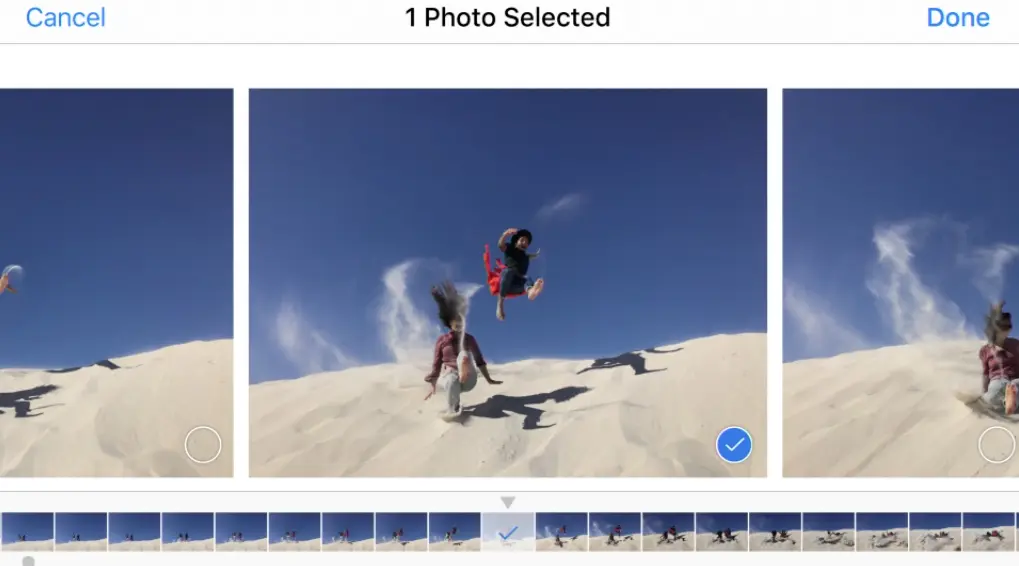
Video Tutorial: How to shoot action on iPhone 7
Πώς να τραβήξετε selfie με χρονοδιακόπτη χρησιμοποιώντας την κύρια κάμερα
Δεν νομίζω ότι υπάρχει κάτοχος iPhone που να μην έχει βγάλει selfie τουλάχιστον μία φορά. Επιπλέον, υπάρχουν μελέτες που δείχνουν ότι για πολλούς η selfie έχει γίνει μανία. Υπάρχουν άνθρωποι που βγάζουν ακόμη και εκατοντάδες selfies σε μια μέρα.
Οι περισσότερες selfies λαμβάνονται με τη βοήθεια της μπροστινής κάμερας, αλλά παρά τις βελτιώσεις που έγιναν από τους κατασκευαστές smartphone, η κύρια κάμερα εξακολουθεί να είναι η καλύτερη απόδοση. Για το λόγο αυτό, μια ποιοτική selfie θα πρέπει να τραβηχτεί με τη βοήθεια της κύριας κάμερας. Για αυτό, θα πρέπει να επιλέξουμε μετά από πόσο καιρό μετά το πάτημα του κουμπιού θα τραβηχτεί η φωτογραφία. Έχουμε δύο προκαθορισμένους χρόνους: κάθε 3 δευτερόλεπτα ή κάθε 10 δευτερόλεπτα.
Video Tutorial: How to shoot a selfie with the timer on iPhone 7
Κυρίως, αυτές θα ήταν οι κύριες τεχνικές μέθοδοι με τις οποίες μπορούμε να τραβήξουμε μια ποιοτική φωτογραφία χρησιμοποιώντας την προεπιλεγμένη κάμερα του iPhone 7 ή iPhone 7 Plus. Επιπλέον, πρέπει επίσης να έχουμε λίγη έμπνευση. Ας επιλέξουμε το καλύτερο φως (έκθεση), ας διαλέξουμε τη βέλτιστη γωνία για να τονίσουμε το θέμα, και τελευταίο αλλά εξίσου σημαντικό... ας έχουμε ένα κατάλληλο «θέμα», όπως αυτό στην επόμενη εικόνα.
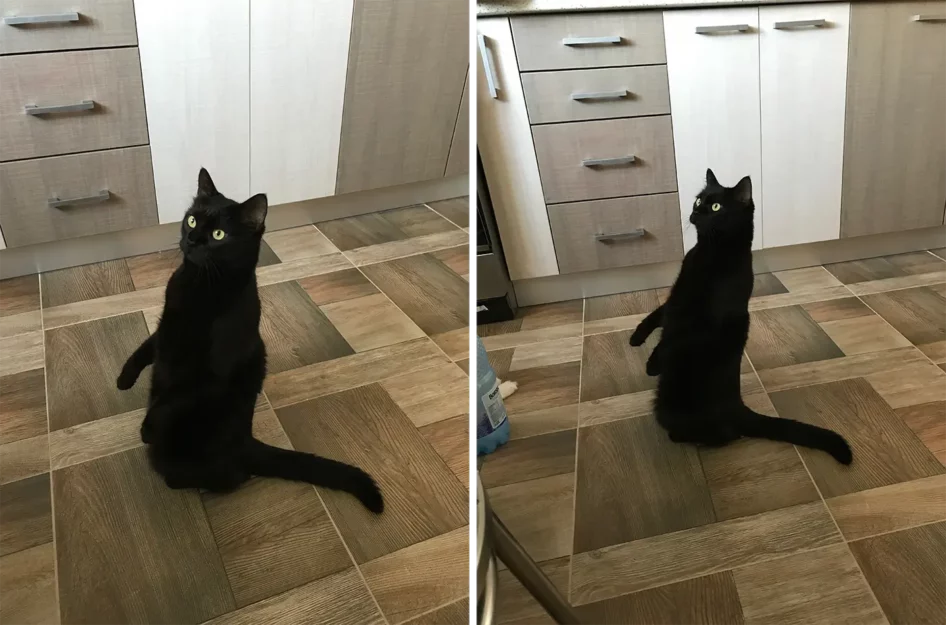
Apple iPhone 7 back camera 3.99mm f/1.8 – Μοντέλο: Șoricel.











